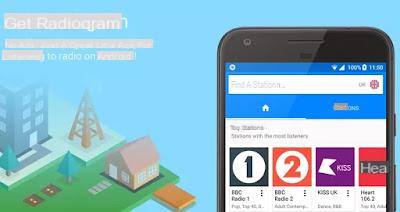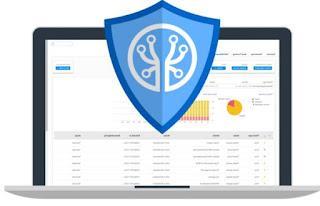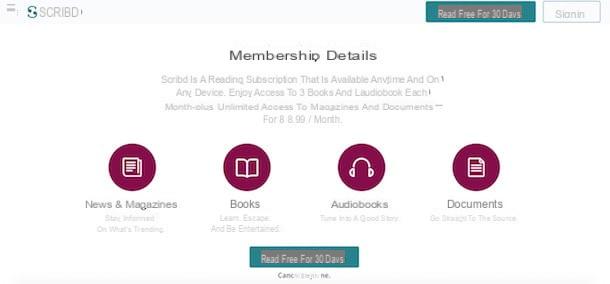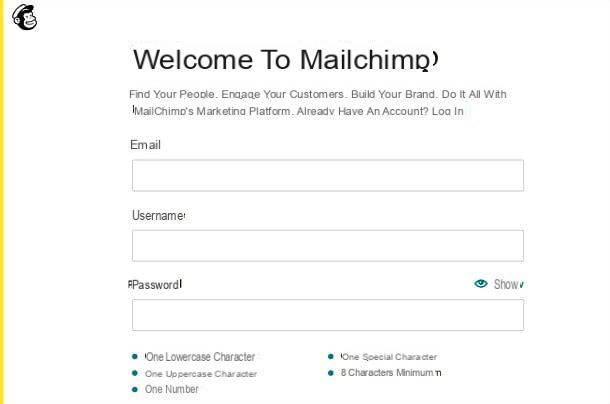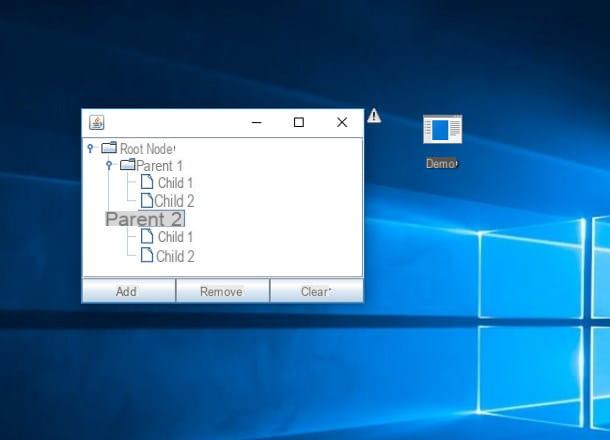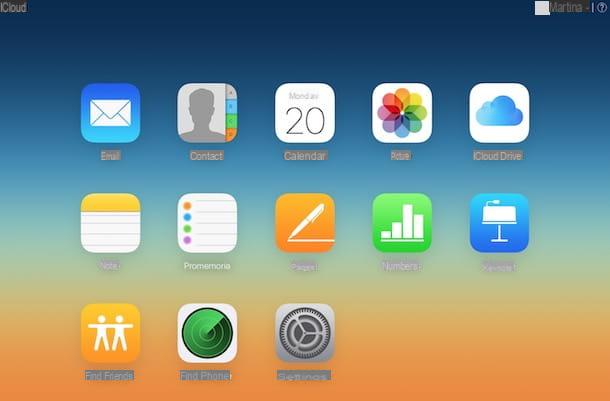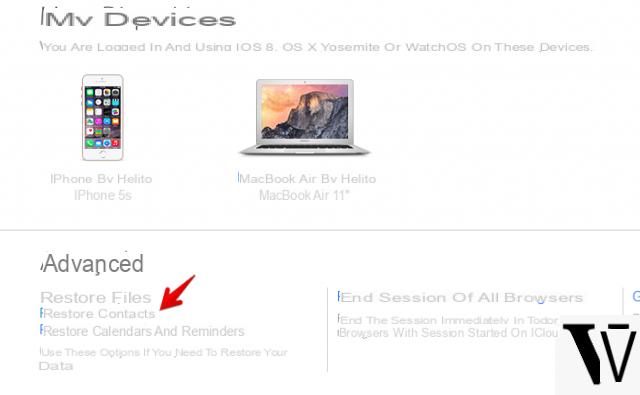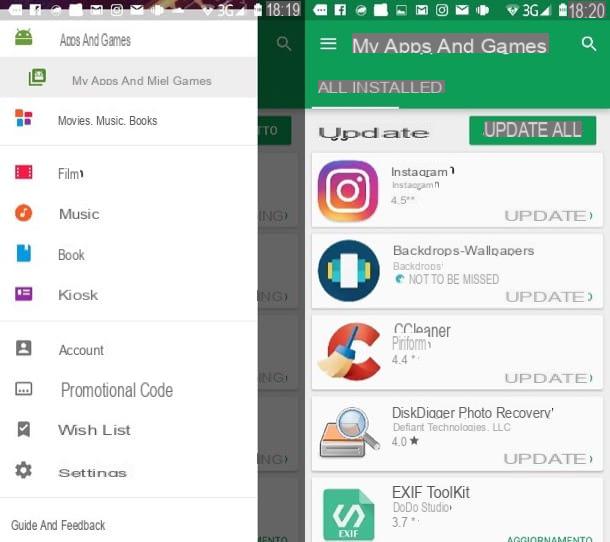Nosso console não quer iniciar ou trava ao iniciar um jogo? Vamos ver juntos os passos a seguir para restaurar.

Os consoles de jogos são, na verdade, computadores e, como estes, podem ter problemas de inicialização, erros de sistema e desligamentos repentinos, especialmente em consoles com alguns anos nas costas. Felizmente, os fabricantes fornecem procedimentos de recuperação para redefinir o console congelado, de modo a retorná-lo às configurações originais e resolver (espero) o problema encontrado durante o uso.
Se nosso console nos abandonou no melhor momento, chegamos ao guia certo: nos capítulos seguintes, mostraremos como restaurar os consoles mais famosos do mercado: PlayStation 4, PlayStation 5, Xbox One, Xbox Series X/S e Nintendo Switch.
Seguimos criteriosamente todos os passos indicados para cada console específico, para não incorrer em erros destrutivos: o site denigre qualquer responsabilidade pelo uso indevido dos procedimentos descritos abaixo, portanto, aja por sua conta e risco.
LEIA TAMBÉM -> Diferentes maneiras de usar um console antigo (XBox, Playstation)
Redefinir console PS4
Nos consoles PS4, podemos restaurar de duas maneiras: a partir do menu de configurações e de uma chave USB (último recurso quando o console não inicia mais ou é bloqueado na inicialização). Se o console ligar e atingir pelo menos o menu principal, podemos restaurar o software levando-nos ao menu Configurações (ícone em forma de pasta), pressionando o item Inicialização e subseqüentemente no item Restaurar definições originais. Seguimos as instruções fornecidas para reiniciar o console e prosseguir com a recuperação.
Se o console não iniciar mais ou estiver completamente congelado (nenhuma tela principal ou apenas o logotipo inicial aparecer), podemos prosseguir com o recuperação do modo de segurança. Para isso, vamos pegar um pendrive de 16GB e formatiamola em FAT32 de um PC com Windows.
Depois de formatar a chave, sempre a partir do PC, acesse o site de atualizações do software PS4, vá para a seção Como reinstalar o software do sistema do console PS4 e pressione o botão Arquivo de reinstalação do console PS4.
Um arquivo com a extensão PUP será baixado: pressione-o com o botão direito do mouse e renomeie-o para PS4UPDATE.PUP. Agora vamos para o pendrive e criamos uma nova pasta chamada PS4, e dentro dela criamos outra pasta chamada UPDATE. Com as pastas assim criadas movemos o arquivo PS4UPDATE.PUP dentro da pasta UPDATE e, ao final da operação, removemos a chave com segurança.
Agora tudo o que resta é conectar a chave ao console PS4 quando ele estiver desligado (usando uma das portas USB do console) e mantenha pressionado o botão liga / desliga até ouvir dois bipes (o botão deve ser liberado após o segundo bipe ).
Assim, entraremos no modo de segurança do PS4: usando o controle, selecionamos a opção 7 do modo de segurança, que é a voz Redefinir PS4 (reinstalar o software do sistema), nós continuamos Atualizar do dispositivo de armazenamento USB e finalmente em OK. No final do procedimento, reiniciamos o console e removemos a chave.
Se tivermos feito tudo corretamente, o console iniciará a fase de recuperação, usando o firmware baixado na chave para que o console volte a funcionar perfeitamente.
Redefinir console PS5
O procedimento para redefinir o PS5 é muito semelhante ao visto para o PS4, mas algumas etapas mudam. Se o console iniciar corretamente e pudermos acessar o painel, podemos restaurar o sistema, levando-nos ao ícone Configurações (engrenagem superior direita), pressionando Sistema, Em seguida, Software de sistema e finalmente em Redefinir opções.
No novo menu, clicamos em Redefinir o console e confirme, se necessário, para retornar o console às configurações originais, diretamente da caixa. Ao fazer isso, excluiremos todo o banco de dados, mas também todas as personalizações do console.
Se o console estiver bloqueado ou não iniciar mais, pegue uma chave USB, ligue o PC com Windows, formate-o em FAT32 e crie a pasta PS5 dentro dele, abrindo essa pasta, crie outra pasta chamada UPDATE.
Vamos agora, sempre do PC, ao site de atualizações de software do PS5 e aperte o botão Arquivo de reinstalação do console PS5, encontrado na seção Como reinstalar o software do sistema do console PS5.
Depois que o arquivo PUP for baixado, clique com o botão direito nele, renomeie-o para PS5UPDATE.PUP, mova-o para a pasta UPDATE da chave, desconecte a chave do PC e insira-a em uma das portas USB do console PS5 quando estiver desligada (a porta USB frontal também está bem).
Agora seguramos o botão liga / desliga do PS5 até ouvirmos dois sons, soltamos o botão apenas quando ouvimos o segundo som, vamos para a opção 7 do modo de segurança e selecione o item Reinstale o software do sistema.
Agora tudo o que resta é selecionar o item Atualizar do dispositivo de armazenamento USB e pressione OK. A reinstalação do console será iniciada, o que permitirá redefinir todos os problemas e recuperá-lo totalmente funcional.
Redefinir o console Xbox
O procedimento de redefinição do console Xbox é o mesmo no Xbox One e no Xbox Series X / S. Se o console Xbox ainda iniciar, podemos prosseguir com a redefinição pressionando o botão Botão Xbox no controlador, indo para Perfil e caminho do sistema> Configurações> Sistema> Informações do console e, finalmente, pressionando Redefinir console.
O sistema nos permitirá escolher como restaurar: para uma restauração total, escolhemos o item Redefinir e remover tudo, se quisermos manter os jogos podemos escolher a voz Redefinir e manter meus jogos e aplicativos.
O console está congelado na inicialização? Neste caso, podemos restaurar o console via pendrive. Vamos pegar um PC com Windows, pegar um pendrive de 16 GB, conectá-lo ao computador e formatiamola em NTFS. Após a formatação, abra qualquer navegador, baixe o arquivo de recuperação do console Xbox, extraia todo o conteúdo em uma pasta de sua preferência (usando por exemplo 7-Zip) e copie a pasta $ SystemUpdate dentro da chave USB recém-formatada.
Desconectamos a chave do computador e vamos ao console Xbox: nele conectamos o cabo de rede e o cabo de alimentação, depois reconectamos apenas o cabo de alimentação. Agora que temos certeza de que o console está desligado, conecte a chave USB ao Xbox, mantenha pressionado o botão Associado (na forma de três ondas), mantemos pressionada a tecla Ejetar disco no console e, finalmente, pressione o botão Botão Xbox no controlador. Nas consolas digitais (sem leitor de discos) basta manter premido o botão Associado e pressione imediatamente Botão Xbox do controlador.
Continuamos a segurar as chaves Associado e Ejetar (ou apenas Associado) por 10-15 segundos após iniciar o console, esperamos que os dois sons sejam emitidos com alguns segundos de intervalo e soltamos os botões somente após o segundo som.
Agora o console usará o arquivo baixado no stick para redefinir completamente o software. Quando o console for reiniciado, removemos a unidade flash USB e seguimos o procedimento na tela para restaurar o sistema (também será necessário um conexão via cabo Ethernet, então é melhor ter um à mão).
Redefinir o console Nintendo Switch
Se o console do Switch estiver bloqueado enquanto eles estiverem jogando, pressione e segure a tecla desligar para reiniciá-lo e, na próxima reinicialização, acessamos o menu Impostazioni di system da tela inicial do console, vamos ao menu Sistema e finalmente selecione Opções de formatação.
Na nova tela clicamos em Restaurar configurações de fábrica, siga as instruções na tela e, finalmente, pressione Restaurar configurações de fábrica para prosseguir com a reinicialização do console portátil Nintendo.
Para concluir a operação, precisaremos ter o console sem controle dos pais ou, se o controle dos pais estiver presente, também precisaremos saber o PIN da família para prosseguir. Para concluir a operação, certifique-se de que o console esteja conectado à Internet via Wi-Fi.
conclusões
Os capítulos deste guia são realmente uma dádiva de Deus para quem precisa redefinir um console congelado e não sabe como fazê-lo. Todos esperamos que um problema de console nunca aconteça, mas vale a pena estar sempre preparado para o pior: por isso recomendo que você coloque este guia nos favoritos do seu navegador, para que você possa usá-lo com a maior frequência possível o console para de funcionar ou tem problemas tão sérios que precisa de uma reinicialização completa.
Se ainda não sabemos qual console escolher para jogar, sugerimos que você leia o nosso comparação direta entre consoles modernos, para que possamos escolher o melhor para a forma como jogamos.